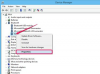امسح عناصر شريحة PowerPoint التي لا تريدها في عرضك التقديمي.
حقوق الصورة: صورة العرض من سيندي هاجرتي من Fotolia.com
تمكنك الرؤوس والتذييلات من إضافة معلومات متسقة إلى مواقع محددة في شرائح Microsoft PowerPoint. على سبيل المثال ، يمكنك عرض التاريخ - إما قيمة ثابتة أو قيمة تعرض التاريخ الحالي دائمًا عند فتح العرض التقديمي - أضف أرقام الشرائح وقم بتضمين إشعار حقوق النشر مع شركتك اسم. عندما تتضمن الشرائح الخاصة بك تذييلات لا تريد ظهورها ، يمكنك تعقب مصدر هذه العناصر الخاصة ومنع تضمينها.
"تطبيق على الكل"
يمكن أن تعرض تذييلات PowerPoint أي نص تكتبه في حقل إدخال الميزة. عند إضافة رؤوس وتذييلات إلى شرائح Microsoft PowerPoint ، يتضمن مربع الحوار "رأس وتذييل الصفحة" زرًا يسمى "تطبيق على الكل". بمجرد تنشيط ملف مربع اختيار التذييل وأدخل رسالة ، ويضع الزر "تطبيق على الكل" هذه الرسالة في كل شريحة في العرض التقديمي ، وحتى الشرائح التي تضيفها بعد إنشاء تذييل. على الرغم من أنه يمكنك حذف هذه التذييلات يدويًا ، إلا أنه من الأسهل النقر فوق علامة التبويب "إدراج" في شريط PowerPoint ، حدد الموقع مجموعة النص ، انقر فوق عنصر "رأس وتذييل الصفحة" ، وقم بإلغاء تحديد خيار "تذييل الصفحة" وانقر فوق الزر "تطبيق على الكل". بمجرد الاستغناء عن التذييلات العامة ، يمكنك العودة إلى إعدادات Header and Footer وإضافة ملف تذييل الصفحة فقط للشرائح التي تريد أن تظهر واحدة عليها ، باستخدام الزر "تطبيق" بدلاً من "تطبيق على الجميع."
فيديو اليوم
إذا كانت الشرائح تحتوي على عنصر تعتقد أنه تذييل ، مع إيقاف تشغيل خيار التذييل في الرأس ومربع الحوار "تذييل الصفحة" لا يزيله من الشرائح ، فقد تحاول التخلص من رأس بدلاً من. تقوم الرؤوس بتطبيق معلومات التاريخ والوقت وإضافة أرقام الشرائح ، لكنها لا تظهر في الجزء العلوي من الشريحة ، على الرغم مما قد يقودك اسمها إلى تصديقه. افتح مربع الحوار "رأس وتذييل الصفحة" ، وابحث عن خانات الاختيار النشطة المقترنة بعناصر الشريحة هذه.
القوالب
تتضمن بعض قوالب PowerPoint نصًا أو مادة مرئية في الحافة السفلية لتصميم الشريحة. إذا كنت تحب المظهر العام للقالب ولكنك لا تريد عناصر الحافة السفلية في الشرائح ، يمكنك إنشاء إصدار مخصص من القالب وإزالة العناصر التي لا تريدها أو استبدالها. قم بالتبديل إلى علامة التبويب عرض ، وفي مجموعة طرق العرض الرئيسية الخاصة بها ، انقر فوق "الشريحة الرئيسية" لعرض تخطيطات الشرائح الموجودة في القالب المطبق حاليًا على ملف PowerPoint الخاص بك. يمكنك تخصيص العناصر المطبقة على أي من التخطيطات الرئيسية ، وإزالة العناصر التي لا تريد أن تظهر في العرض التقديمي الخاص بك.
الصورة الخلفية
على الرغم من أنه يمكنك إضافة مواد صلبة وتدرجات لخلفيات الشرائح باستخدام الأدوات المضمنة في PowerPoint ، إلا أنه يمكنك أيضًا إنشاء عناصر الشرائح هذه كملفات صور في تطبيق تحرير الصور النقطية. الشرائح التي لا تتضمن الرؤوس والتذييلات ولكنها لا تزال تتضمن بعناد نوع المعلومات التي تتوقعها قد يستخدم البحث في التذييل صور الخلفية التي تتضمن كتابة نقطية في JPG أو PNG أو TIFF أو غيرها من الصور النقطية ملف. قم بالتبديل إلى علامة التبويب "تصميم" ، وحدد موقع مجموعة الخلفية وانقر فوق "إخفاء رسومات الخلفية". إذا كانت الشريحة يتلاشى العنصر ، انقر فوق عنصر "أنماط الخلفية" واختر "إعادة تعيين خلفية الشريحة" لحذف ملف صورة.